Toestellen beheren met Workspace ONE UEM
U kunt apparaten in uw organisatie beheren en functies uitvoeren op een bepaalde reeks toestellen met Workspace ONE UEM.
U kunt de datastroom doornemen met de Monitor en uw toestelbestand nauwkeurig onder de loep nemen met het Toesteldashboard. U kunt toestellen groeperen en aangepaste lijsten maken met de Lijstweergave voor toestellen.
U kunt ook rapporten genereren en labels gebruiken om toestellen eenvoudig te identificeren. Daarnaast kunt u het Selfservice-portaal (SSP) instellen om eindgebruikers de mogelijkheid te geven hun eigen toestellen te beheren en zo de druk op uw helpdesk te verminderen. Zie voor meer informatie Selfserviceportal voor Workspace ONE UEM.
Het toesteldashboard
Zodra toestellen zijn ingeschreven kunt u deze vanaf het Toesteldashboard in Workspace ONE UEM beheren.
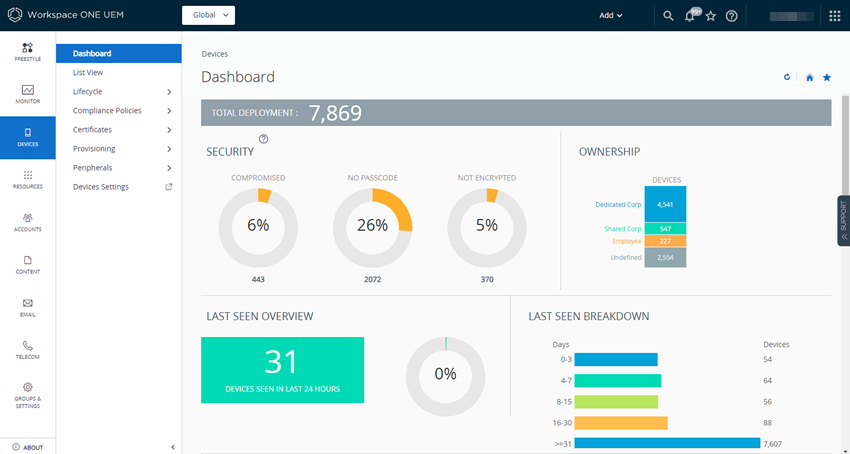
Het Apparaatdashboard stelt u in staat om snel actie te ondernemen op individuele toestellen door een overzicht te geven van al uw toestellen. U kunt grafische weergaven van relevante statistieken voor de toestellen in uw vloot bekijken, inclusief belangrijke toestelinformatie, zoals het type toesteleigendom, statistieken over naleving van netwerkbeleid en analyses van platformen en besturingssystemen. U kunt toegang krijgen tot elke set toestellen in de aangeboden categorieën door een van de beschikbare gegevensweergaven te selecteren in het Toesteldashboard.
Vanuit deze Lijstweergave kunt u beheerdersacties uitvoeren: zoals een bericht verzenden, toestellen vergrendelen, toestellen verwijderen en groepen veranderen.
- Beveiliging – Bekijk de belangrijkste beveiligingsriciso's in uw vloot met toestellen. Kies één van de cirkeldiagrammen om een gefilterde Toestellijst te zien met toestellen die een bepaald beveiligingsriciso's vormen. Indien het platform dit ondersteunt, kunt u een netwerkregel instellen dat actie onderneemt tegen deze toestellen.
- Verdacht - Het aantal en percentage verdachte (jailbroken of geroote) toestellen in uw implementatie.
- Geen toegangscode - Het aantal en percentage toestellen dat niet beveiligd is met een toegangscode.
- Niet versleuteld – Het aantal en percentage niet-versleutelde toestellen voor beveiliging. Android SD-geheugenkaartencryptie is hierbij niet inbegrepen. Alleen Android-toestellen die geen schijfencryptie hebben worden in het cirkeldiagram weergegeven.
- Eigendomstype – Bekijk het totaal aantal toestellen in elke eigendomscategorie. Kies één van de segmenten in het staafdiagram om een gefilterde Toestellijst te zien met toestellen die het geselecteerde eigendomstype hebben.
- Voor het laatst gezien overzicht/detailanalyse – Bekijk het aantal en percentage toestellen dat recent met de Workspace ONE UEM MDM-server heeft gecommuniceerd. Als er bijvoorbeeld verschillende toestellen zijn die meer dan 30 dagen niet zijn gezien, klikt u op de betreffende staafdiagram om alleen die toestellen weer te geven. U kunt dan al deze gefilterde toestellen selecteren en die een query sturen zodat de toestellen kunnen inchecken.
- Platformen – Bekijk het totaal aantal toestellen voor elk platform. Kies een van de diagrammen om een gefilterde toestellijst weer te geven met toestellen met het desbetreffende platform.
- Inschrijving – Bekijk het totaal aantal toestellen in elke inschrijvingscategorie. Kies een van de diagrammen om een gefilterde toestellijst weer te geven met toestellen met de desbetreffende inschrijvingsstatus.
- Verschillende besturingssystemen – Bekijk toestellen in uw vloot op basis van besturingssysteem. Er zijn aparte grafieken voor elk ondersteund besturingssysteem. Kies een van de diagrammen om een gefilterde toestellijst weer te geven met toestellen met het desbetreffende besturingssysteem.